windows7中怎样播放幻灯片 win7怎么播放PPT幻灯片
windows7中怎样播放幻灯片,在当今数字化时代,PPT幻灯片已成为展示和演示的重要工具,而在Windows 7操作系统中,播放幻灯片也变得异常简单。无论是在教育领域还是商业环境中,通过幻灯片的形式展示内容已成为一种常见的方式。如何在Windows 7中播放PPT幻灯片呢?本文将为大家介绍使用Windows 7播放PPT幻灯片的方法,让您能够轻松地展示出精彩的演示内容。无论是学习、工作还是分享,通过Windows 7播放PPT幻灯片,您将能够以更有趣、生动的方式传达您的观点和信息。让我们一起来探索吧!
解决方法:
1、首先现在电脑上找到需要播放的PPT,然后以WPS演示的形式打开,进入PPT页面。
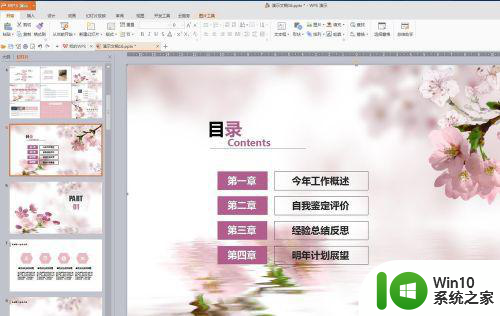
2、在PPT页面上方找到“幻灯片放映”,点击“幻灯片放映”,可以看到放映的方式有“从头开始”、“从当前开始”、“自定义放映”等。
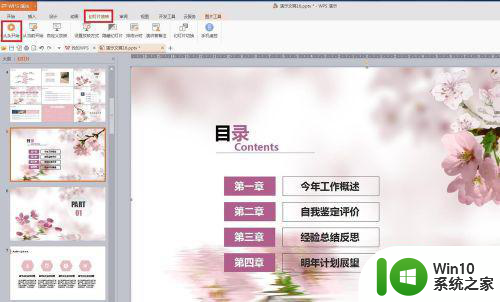
3、点击“从头开始放映”,PPT就会显示第一张幻灯片,用鼠标滑动就可以进行播放幻灯片了。

4、也可以点击“从当前开始”播放,幻灯片就会显示当前页,鼠标上下滑动就可以往前或者往后播放PPT啦。

5、还可以自定义播放,点击“自定义播放”,在出现的方框中“新建”,在第二个方框中选择需要播放的幻灯片进行添加,后点击“确定”就可以啦。
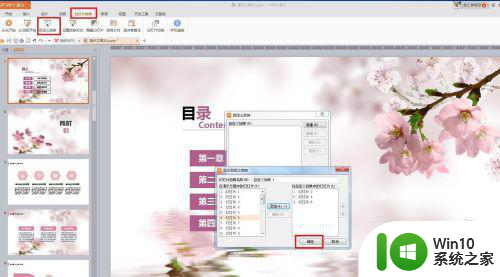
6、还可以选择“设置放映方式”,在出现的方框信息中选择放映类型,选择放映的页数,是否循环播放等,选择好后点击下方的“确定”。
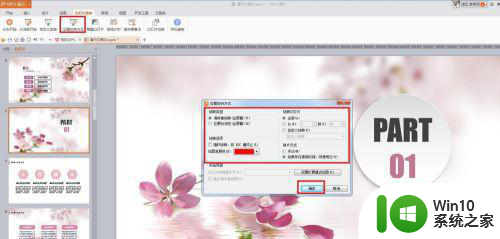
7、完成后,还可以手机遥控进行播放,点击页面上方的“手机遥控”,按照步骤操作就可以实现手机遥控播放啦。
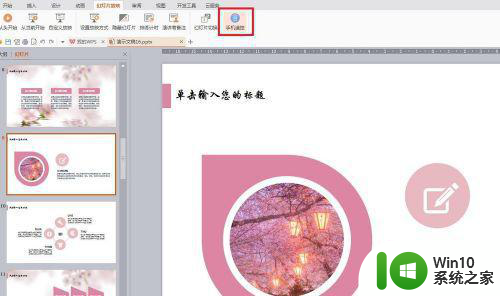
以上就是Windows 7中如何播放幻灯片的全部内容,如果你也遇到相同的情况,可以参考我的方法来解决,希望对大家有所帮助。
windows7中怎样播放幻灯片 win7怎么播放PPT幻灯片相关教程
- win7锁屏幻灯片设置教程 win7锁屏图片幻灯片自定义设置
- win7版ppt如何嵌入音乐 win7版ppt如何在幻灯片中添加音频
- win7自带播放器不能播放视频如何修复 win7自带播放器无法播放视频怎么处理
- win7无法播放视频怎么办 win7视频播放不出来怎么解决
- win7电脑光盘放进去怎么不播放 win7放光盘进去不自动播放怎么回事
- win7自带的media pleyer无法播放mp3怎么办 Win7自带播放器无法播放MP3文件怎么解决
- mp4文件在电脑上怎么播放 win7电脑如何播放mp4文件
- 怎么关闭win7的自动播放功能?屏蔽win7自动播放功能的方法 如何禁用win7的自动播放功能
- win7如何彻底卸载flash播放器插件 如何解决win7 flash播放器卸载后无法正常播放的问题
- win7电脑怎样设置默认音乐播放器 win7默认音乐播放器设置方法
- window7电脑开机stop:c000021a{fata systemerror}蓝屏修复方法 Windows7电脑开机蓝屏stop c000021a错误修复方法
- win7访问共享文件夹记不住凭据如何解决 Windows 7 记住网络共享文件夹凭据设置方法
- win7重启提示Press Ctrl+Alt+Del to restart怎么办 Win7重启提示按下Ctrl Alt Del无法进入系统怎么办
- 笔记本win7无线适配器或访问点有问题解决方法 笔记本win7无线适配器无法连接网络解决方法
win7系统教程推荐
- 1 win7访问共享文件夹记不住凭据如何解决 Windows 7 记住网络共享文件夹凭据设置方法
- 2 笔记本win7无线适配器或访问点有问题解决方法 笔记本win7无线适配器无法连接网络解决方法
- 3 win7系统怎么取消开机密码?win7开机密码怎么取消 win7系统如何取消开机密码
- 4 win7 32位系统快速清理开始菜单中的程序使用记录的方法 如何清理win7 32位系统开始菜单中的程序使用记录
- 5 win7自动修复无法修复你的电脑的具体处理方法 win7自动修复无法修复的原因和解决方法
- 6 电脑显示屏不亮但是主机已开机win7如何修复 电脑显示屏黑屏但主机已开机怎么办win7
- 7 win7系统新建卷提示无法在此分配空间中创建新建卷如何修复 win7系统新建卷无法分配空间如何解决
- 8 一个意外的错误使你无法复制该文件win7的解决方案 win7文件复制失败怎么办
- 9 win7系统连接蓝牙耳机没声音怎么修复 win7系统连接蓝牙耳机无声音问题解决方法
- 10 win7系统键盘wasd和方向键调换了怎么办 win7系统键盘wasd和方向键调换后无法恢复
win7系统推荐
- 1 三星笔记本ghost win7 64位最新旗舰版下载v2023.04
- 2 系统之家ghost win7 32位安装稳定版v2023.03
- 3 电脑公司win7 64位最新旗舰版v2023.03
- 4 电脑公司ghost win7 64位破解万能版v2023.03
- 5 雨林木风ghost win7 sp1 64位纯净免激活版v2023.03
- 6 华硕笔记本ghost win7 sp1 64位专业极速版下载v2023.03
- 7 深度技术ghost win7 64位最新专业版下载v2023.03
- 8 电脑公司ghost win7稳定旗舰版原版32位下载v2023.03
- 9 电脑公司ghost win7 sp1 64位极速破解版下载v2023.03
- 10 系统之家ghost win7 32位专业原装版v2023.03